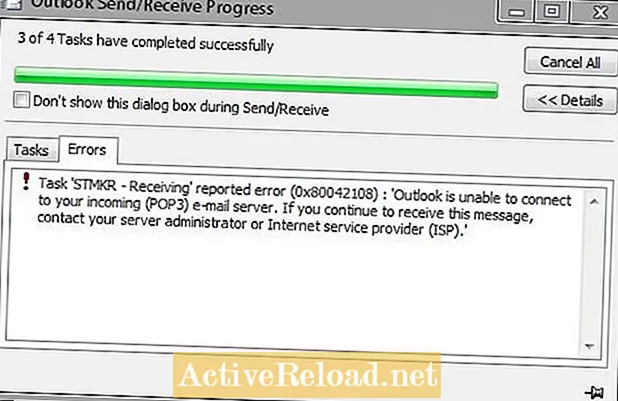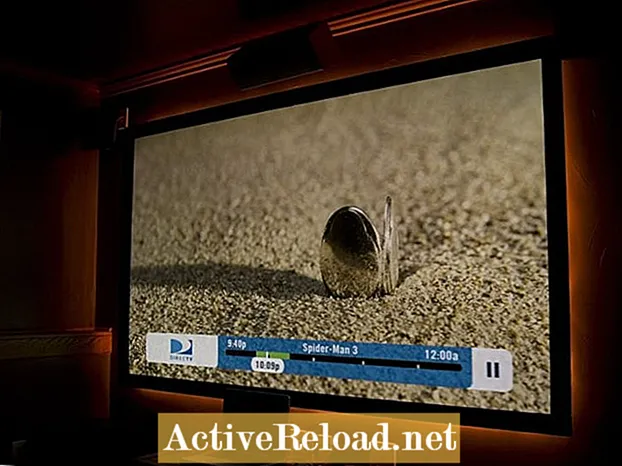Inhalt
- "Outlook kann keine Verbindung zu Ihrem eingehenden (POP3) E-Mail-Server herstellen."
- Gründe für den Outlook-Fehler 0x80042108
- So beheben Sie den Outlook-Fehler 0x80042108
- Fix # 1 - Starten Sie Microsoft Outlook neu
- Fix # 2 - Installieren Sie Microsoft Office neu
- Fix # 3 - E-Mail-Konto entfernen und neu erstellen
- Fix # 4 - Deaktivieren Sie das Antivirenprogramm
- Fix # 5 - Antivirenprogramm deinstallieren / entfernen
- Fix # 6 - Systemwiederherstellung
- Fix # 7 - Überprüfen Sie das Standard-Gateway
- Fix # 8 - Beschädigte Systemdateien reparieren
Als ich auf den Fehler 0x80042108 stieß, musste ich Fehler beheben, um eine Lösung zu finden. Folgendes habe ich gefunden.
"Outlook kann keine Verbindung zu Ihrem eingehenden (POP3) E-Mail-Server herstellen."
Microsoft Outlook ist ein großartiger E-Mail-Client. Es verfügt über verschiedene Funktionen, die Sie in anderen E-Mail-Clients möglicherweise nicht erhalten. Es kann mühelos verschiedene E-Mail-Konten problemlos verwalten. Manchmal kann es jedoch zu ernsthaften Problemen bei der Verwendung kommen.
Im Allgemeinen tritt das Problem beim Senden oder Empfangen einer E-Mail-Nachricht auf. Wenn Sie in den letzten Tagen bemerkt haben, dass Sie keine E-Mail senden oder empfangen können, ist es an der Zeit, hier einige Dinge zu überprüfen. Sie müssen diesen Artikel lesen, wenn Sie diese Outlook-Fehlermeldung erhalten - 0x80042108.
Outlook kann keine Verbindung zu Ihrem eingehenden (POP3) E-Mail-Server herstellen. Wenn Sie diese Nachricht weiterhin erhalten, wenden Sie sich an Ihren Serveradministrator oder Internetdienstanbieter (ISP).
Sie werden gebeten, sich an Ihren Serveradministrator oder Internetdienstanbieter zu wenden, um diesen Outlook-Fehler zu beheben. Manchmal helfen sie Ihnen jedoch möglicherweise nicht bei der Behebung des Problems. Daher wird es für Outlook-Benutzer zu einer Herausforderung, dieses Problem selbst zu lösen.
Ich kann dir hier helfen. Im Allgemeinen wird diese Outlook-Fehlermeldung wahrscheinlich angezeigt, wenn sich Ihr Antivirenprogramm oder ein anderes Sicherheitsprogramm abnormal verhält.
Gründe für den Outlook-Fehler 0x80042108
Bevor Sie erfahren, wie Sie diesen Outlook-Fehler beheben können, sollten Sie mit den Gründen für diese Fehlermeldung vertraut sein. Die häufigsten Gründe sind nachstehend aufgeführt:
- Vielleicht ein SSL (Secure Sockets Layer) ist aktiviert, aber Sie brauchen es nicht.
- Sie führen die Software Norton Personal Firewall 2002 oder Norton Internet Security aus.
- Dies könnte das Standard-Gateway-Problem sein.
- Oder vielleicht enthält Ihr Festplattenlaufwerk beschädigte Dateien.
So beheben Sie den Outlook-Fehler 0x80042108
Es ist ziemlich schwierig, den tatsächlichen Grund für diese Outlook-Fehlermeldung zu ermitteln. Daher habe ich hier mehrere Korrekturen aufgelistet. Sie sollten sie einzeln ausprobieren.
Fix # 1 - Starten Sie Microsoft Outlook neu
Viele Fehler werden erfolgreich behoben, indem der Microsoft Outlook-Client neu gestartet wird. Bevor Sie etwas ausprobieren können, müssen Sie Microsoft Outlook neu starten.
Fix # 2 - Installieren Sie Microsoft Office neu
Wenn die Fehlermeldung weiterhin angezeigt wird, sollten Sie möglicherweise versuchen, Microsoft Outlook neu zu installieren. Wenn Sie kürzlich Microsoft Office oder Outlook aktualisiert haben, kann dies der Grund sein. Sie sollten das Update mithilfe der Systemwiederherstellung rückgängig machen. Anschließend können Sie versuchen, Microsoft Office neu zu installieren.
Fix # 3 - E-Mail-Konto entfernen und neu erstellen
Wenn beide oben genannten Tricks fehlschlagen oder nicht funktionieren, sollten Sie das E-Mail-Konto entfernen und mit demselben E-Mail-Konto neu erstellen.
Fix # 4 - Deaktivieren Sie das Antivirenprogramm
Möglicherweise verursacht das Antivirenprogramm diese Fehlermeldung. Daher sollten Sie das Scannen von E-Mails in Norton oder McAfee oder einem anderen von Ihnen verwendeten Antivirenprogramm besser deaktivieren. Schließen Sie Ihren Microsoft Outlook-Client und öffnen Sie ihn erneut. Überprüfen Sie nun, ob Sie E-Mail-Nachrichten senden oder empfangen können.
Fix # 5 - Antivirenprogramm deinstallieren / entfernen
Wenn Ihnen das Deaktivieren des Antivirenprogramms nicht hilft, sollten Sie möglicherweise versuchen, das Antivirenprogramm zu deinstallieren oder vom System zu entfernen. Gehe zum Schalttafel>Hinzufügen entfernen Programmeund entfernen Sie das von Ihnen verwendete Antivirenprogramm. Wenn das Problem behoben ist, bedeutet dies, dass das von Ihnen verwendete Antivirenprogramm veraltet war. Sie sollten die aktualisierte Version herunterladen.
Fix # 6 - Systemwiederherstellung
Wenn für Sie nichts funktioniert, sollten Sie eine Systemwiederherstellung durchführen, um alles rückgängig zu machen, was Sie zuvor getan haben.
Fix # 7 - Überprüfen Sie das Standard-Gateway
Dies ist möglicherweise das Standard-Gateway-Problem. Überprüfen Sie es daher besser. Im Hochgeschwindigkeitsinternet
- Gehe zu Schalttafel>Netzwerkverbindungen.
- Klicken Sie mit der rechten Maustaste auf Lokale Verbindungen, und wähle Eigenschaften>Markieren Sie das Internetprotokoll (TCP / IP).>Eigenschaften.
Stellen Sie sicher, dass Sie das richtige Gateway verwenden.
Fix # 8 - Beschädigte Systemdateien reparieren
Laut Microsoft wird diese Fehlermeldung wahrscheinlich aufgrund beschädigter Systemdateien angezeigt. Sie sollten also Systemdateien besser mit dem reparieren Tool zur Überprüfung von Systemdateien.
Dieser Artikel ist genau und nach bestem Wissen des Autors. Der Inhalt dient nur zu Informations- oder Unterhaltungszwecken und ersetzt nicht die persönliche Beratung oder professionelle Beratung in geschäftlichen, finanziellen, rechtlichen oder technischen Angelegenheiten.